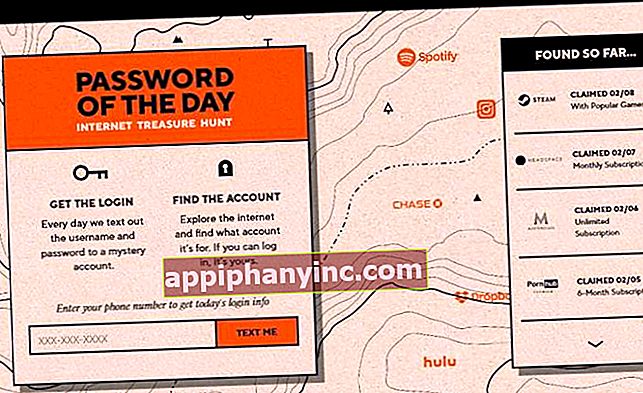Soluciones para el error “Se ha detenido la aplicación…” en Android

Lo que en Windows, Linux o Mac es algo poco habitual o meramente anecdótico, en Android es más que frecuente. Estamos hablando de errores en aplicaciones que hacen que la app se cierre inesperadamente. “Se ha detenido la aplicación XXX” o “El proceso XXX se ha detenido inesperadamente” son mensajes a los que cualquier usuario de Android está más que acostumbrado. ¿Cuál es el origen de este tipo de errores? Y lo más importante, ¿Cómo podemos evitarlos?

Causas del error “Se ha detenido la aplicación…”
Las 2 causas más comunes para este tipo de error suelen ser siempre las mismas. Por un lado, puede tratarse de un error de programación, en el que el desarrollador no ha reparado y origina un malfuncionamiento en el código que deriva en un cierre inesperado de la app. La otra causa habitual suele ser un fallo en los datos o información cacheada que guarda la app en la memoria del dispositivo. Algún dato está corrupto e impide que la aplicación o alguno de sus subprocesos siga funcionando.
En cualquiera de los 2 casos, este tipo de errores impiden que la aplicación se pueda abrir o se cierre de manera inesperada. ¿Qué soluciones podemos aplicar?
Salidas para evitar el error “Se ha detenido la aplicación…”
Este tipo de errores en Android son bastante “rebeldes”, ya que difícilmente podemos determinar la causa real del problema con total seguridad. La única solución es ir probando distintas acciones hasta que demos con la tecla adecuada.
Solución #1: Borrar la caché de la app
Todas las apps guardan algo de información cacheada en nuestro dispositivo, para así cargar más rápido y evitar volver a recoger información previamente recabada. Algunas veces estos datos se corrompen y hacen que la app casque cuando menos te lo esperas.
Para solucionarlo basta con ir a Ajustes -> Aplicaciones seleccionar la aplicación problemática y pulsar sobre “Borrar caché”.

Solución #2: Reiniciar el dispositivo Android
Los smartphones y tablets son auténticos ordenadores, y como tal, suelen requerir un buen reinicio de vez en cuando. Aunque no sea estrictamente obligatorio, apagar y volver a arrancar el sistema con todos sus componentes y procesos ayuda a un mejor funcionamiento del terminal.
Solución #3: Actualizar la aplicación
El error que provoca el cierre inesperado de la aplicación puede deberse a un fallo de software, y en tal caso es posible que dicho error haya sido corregido por los desarrolladores en una actualización posterior. Busca la app en Google Play y comprueba si hay alguna actualización pendiente. Muchas veces esta suele ser la salida más acertada.
Solución #3: Borrar los datos de la aplicación
Además de la información cacheada, las apps guardan otro tipo de datos en el teléfono, tales como la configuración y personalización que hemos aplicado en la app, o las partidas guardadas en el caso de los juegos. Si los datos están corruptos esto puede derivar en cierres inesperados de la app.
Para solucionarlo es necesario borrar los datos de la aplicación, pero ojo, si hacemos esto estaremos borrando todo lo que tengamos dentro de la app. Es decir, la aplicación se quedará limpia, como si la acabáramos de instalar por primera vez.
Para borrar los datos de una app ve a “Ajustes -> Aplicaciones”, selecciona la aplicación y pulsa sobre “Borrar datos”.

Solución #4: Restablecer el terminal a estado de fábrica
Muy indispensable debe ser la aplicación para hacer esto, pero si no queda más remedio, como última instancia siempre se puede restablecer el dispositivo y volver a estado de fábrica. Con un Android limpio y libre de posibles fallos vuelve a instalar la app y esta vez sí, quizá suene la flauta.

Solución #5: Instalar una custom ROM
Si siempre has tenido problemas con esa app y estás cansado de ver “Se ha detenido la aplicación XXX” hasta en la sopa, y aun habiendo restablecido a fábrica no consigues librarte de él…malo. Lo más probable es que tu sistema y dispositivo simplemente no sean compatibles con esa aplicación. Funcionamiento errático lo llaman algunos.
Yo tuve este mismo problema con la aplicación iVoox para escuchar podcasts. Tras mucho tiempo funcionando mal y cerrándose a placer, después de instalar una ROM customizada de Cyanogen el error desapareció para siempre.
¿Y si nada de esto funciona?
Estas son las soluciones estándar para este tipo de errores, pero también puede ocurrir que el problema lo tengas con algún proceso que controle alguno de los componentes de tu dispositivo Android (como la cámara, por ejemplo). En tal caso, mi recomendación es que busques un poco en internet, ya que, si se trata de un fallo del fabricante o de un error conocido, es muy probable que haya más gente en la misma situación. Los foros con soluciones aportadas por los usuarios suelen ser muchas veces el gran salvavidas para errores que los propios desarrolladores y fabricantes no han sabido solucionar a tiempo.
¿Tienes Telegram instalado? Recibe el mejor post de cada día en nuestro canal. O si lo prefieres, entérate de todo desde nuestra página de Facebook.